Você está atualizando o quadro de projetos da sua equipe, atribuindo tarefas e definindo prazos. Tudo parece ótimo (por enquanto).
Mas, à medida que as prioridades mudam e as cargas de trabalho aumentam, você começa a querer mais. Talvez esteja procurando fluxos de trabalho personalizados, relatórios melhores ou uma maneira mais fácil de acompanhar o progresso em vários projetos.
Se o Microsoft Planner não está atendendo a todas as suas necessidades, talvez seja hora de explorar outras opções.
Uma boa ferramenta de gerenciamento de projetos deve se adequar à sua maneira de trabalhar, não forçá-lo a contornar suas limitações. Se você precisa de automação mais profunda, integrações mais fortes ou mais flexibilidade, vale a pena considerar várias alternativas.
Aqui está uma visão geral das melhores alternativas ao Microsoft Office 365 Planner para ajudá-lo a encontrar a opção certa. 📝
Limitações do Microsoft Office 365 Planner
O Microsoft Office 365 Planner funciona bem para gerenciamento básico de tarefas, mas equipes que lidam com fluxos de trabalho complexos frequentemente encontram obstáculos. A plataforma carece de flexibilidade, dificultando o dimensionamento e a personalização dos processos de gerenciamento de projetos.
Aqui estão algumas limitações que você pode encontrar. 👀
- Automação limitada do fluxo de trabalho: as atualizações manuais retardam o progresso e as opções de automação continuam mínimas em comparação com ferramentas de gerenciamento de projetos mais avançadas
- Organização rígida de tarefas: O gerenciamento de tarefas parece restritivo, pois não há status personalizados, dependências ou opções avançadas de priorização
- Sem controle de tempo nativo: equipes que controlam horas faturáveis ou monitoram a distribuição da carga de trabalho precisam contar com integrações de terceiros ou outras alternativas ao Microsoft Office 365 Planner
- Relatórios e análises fracos: os relatórios integrados fornecem apenas informações superficiais, dificultando a análise das tendências de desempenho e a otimização dos fluxos de trabalho
- Integrações limitadas: Embora se conecte a alguns aplicativos da Microsoft, as integrações externas continuam escassas, forçando as equipes a depender de soluções manuais
🧠 Curiosidade: a Microsoft lançou o aplicativo Planner no Microsoft Teams em abril de 2024. Ele reúne tarefas e planos de todo o ecossistema do Microsoft 365 em um único local.
Alternativas ao Microsoft Office 365 Planner em resumo
Aqui está uma tabela comparativa das alternativas ao Microsoft Project Planner. 📈
| Nome da ferramenta | Caso de uso | Ideal para |
| ClickUp | Aplicativo completo para gerenciamento de projetos e tarefas | Equipes que precisam de personalização profunda, recursos com inteligência artificial e colaboração perfeita |
| Todoist | Gerenciamento de tarefas minimalista | Indivíduos e pequenas equipes que buscam uma organização de tarefas simples, mas eficaz |
| Asana | Automatização do fluxo de trabalho para equipes | Equipes de médio porte que exigem fluxos de trabalho estruturados, automação e acompanhamento de metas |
| Trello | Organização Kanban simples | Entusiastas da organização visual que preferem um sistema Kanban do tipo arrastar e soltar |
| Wrike | Gerenciamento de portfólio de projetos de nível empresarial | Empresas que gerenciam vários projetos complexos com planejamento detalhado de recursos |
| Monday.com | Personalização visual do fluxo de trabalho | Equipes que desejam um sistema de gerenciamento de projetos altamente personalizável e visualmente orientado |
| Smartsheet | Acompanhamento de projetos em formato de planilha | Equipes que se sentem confortáveis com planilhas, mas precisam de ferramentas avançadas de acompanhamento de projetos |
| MeisterTask | Transições intuitivas entre tarefas | Usuários que buscam uma interface limpa e moderna com automação para movimentação de tarefas |
| Jira | Gerenciamento ágil do ciclo de desenvolvimento | Equipes de desenvolvimento de software que acompanham sprints, bugs e fluxos de trabalho técnicos |
| Notion | Espaço de trabalho flexível e completo | Equipes que precisam de uma solução híbrida que combine notas, bancos de dados e gerenciamento de tarefas |
| Basecamp | Comunicação direta entre a equipe | Pequenas equipes e freelancers que procuram uma ferramenta fácil de usar e focada na comunicação |
As melhores alternativas ao Microsoft Office 365 Planner
Um aplicativo de gerenciamento de projetos rígido pode tornar o planejamento mais difícil do que precisa ser.
Se você está procurando mais flexibilidade, automação ou melhor colaboração, as melhores alternativas ao Microsoft Planner oferecem maneiras mais inteligentes de manter o trabalho em dia. ⚙️
1. ClickUp (ideal para gerenciamento de projetos completo)
Manter os projetos em dia nem sempre é fácil.
Num minuto, tudo está a correr bem. No minuto seguinte, está enterrado numa pilha de tarefas, a tentar perceber quem está a fazer o quê.
O ClickUp é o aplicativo completo para o trabalho que combina gerenciamento de projetos, gerenciamento de conhecimento e chat, tudo com tecnologia de IA que ajuda as equipes a trabalhar de forma mais rápida e inteligente.
Ele foi desenvolvido para equipes que precisam mais do que apenas acompanhamento básico de tarefas, com definição de metas, automação do fluxo de trabalho e colaboração em tempo real para manter o trabalho em andamento sem o caos habitual.
O ClickUp Tasks permite que as equipes criem fluxos de trabalho estruturados, atribuam responsabilidades e acompanhem o progresso em um só lugar.
Mas listas de tarefas por si só não mantêm os projetos em dia — as equipes também precisam medir o progresso. O ClickUp Goals ajuda a definir objetivos claros, vinculá-los a tarefas e acompanhar a conclusão automaticamente.
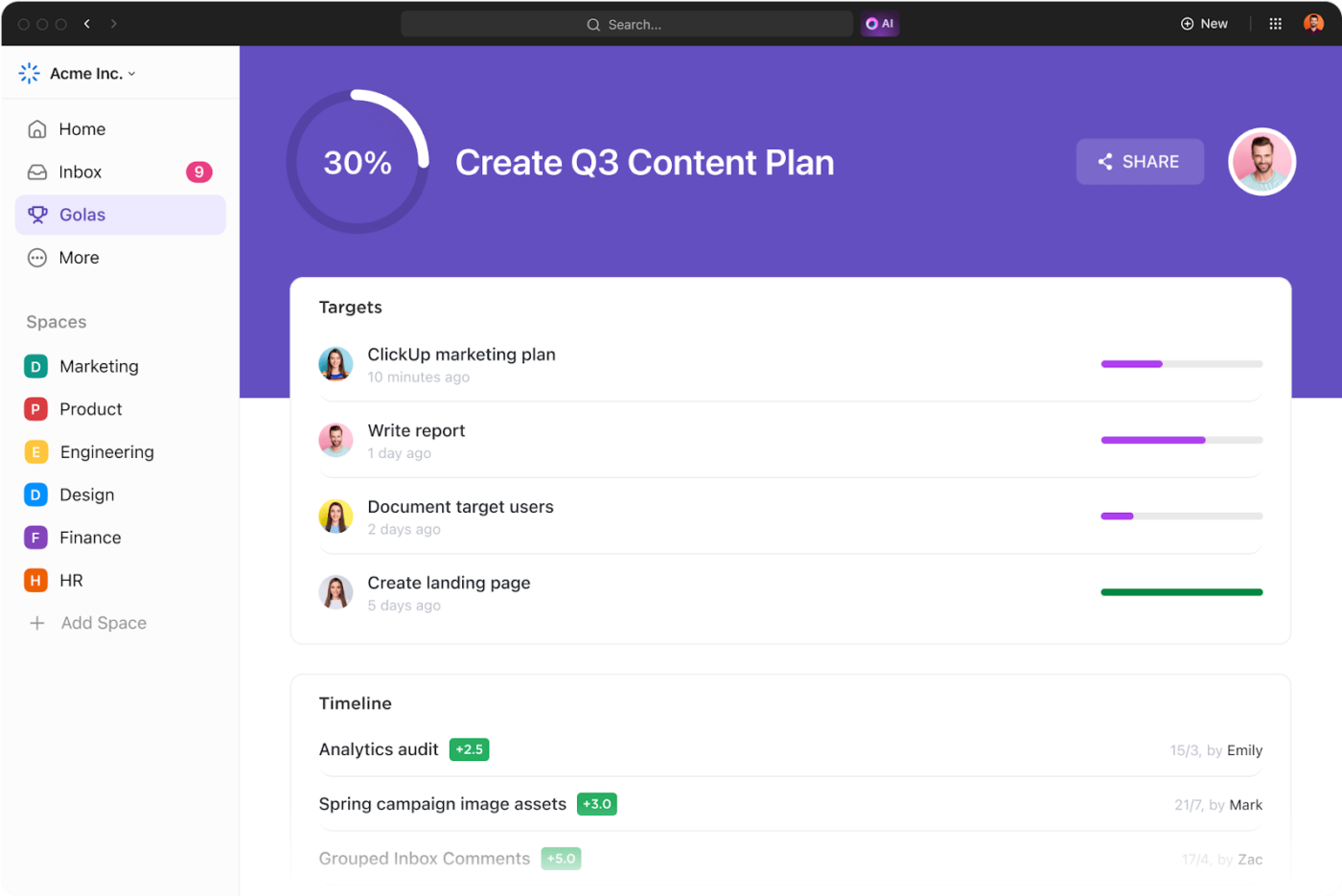
Se você está preocupado com tarefas repetitivas que tomam tempo que poderia ser gasto em trabalhos significativos, pode recorrer ao ClickUp Automations. Ele lida com tarefas tediosas, mantendo tudo em movimento sem atualizações manuais constantes.
Ao mesmo tempo, a comunicação em tempo real entre a equipe mantém tudo alinhado.
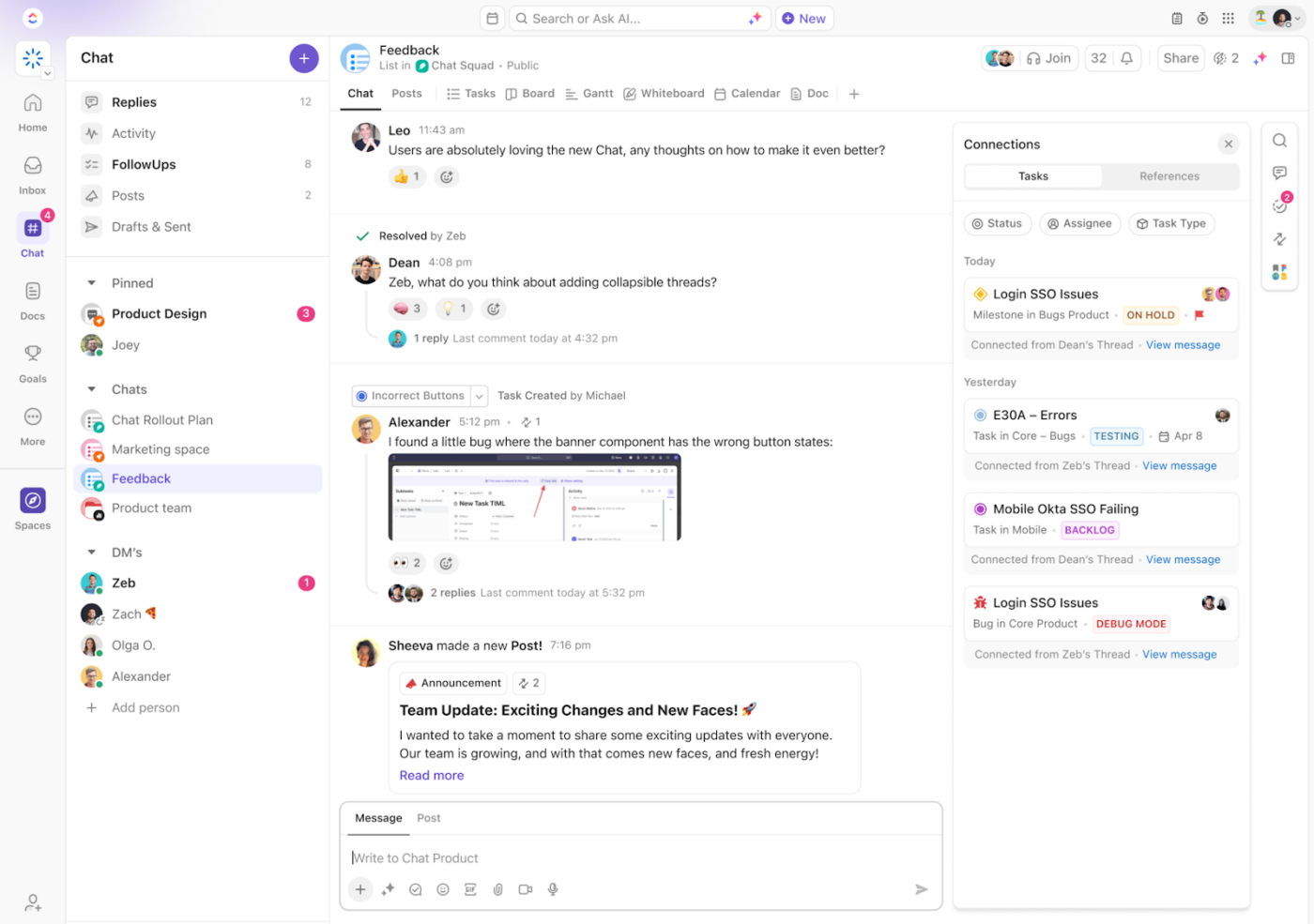
O ClickUp Chat mantém as discussões da equipe vinculadas ao trabalho real, facilitando o acompanhamento de decisões e ações de acompanhamento sem precisar alternar entre aplicativos. Com o chat e as tarefas integrados, as equipes nunca perdem o contexto. O FollowUps™ garante que as ações a serem realizadas não sejam esquecidas, e os resumos com inteligência artificial ajudam as equipes a se concentrarem.
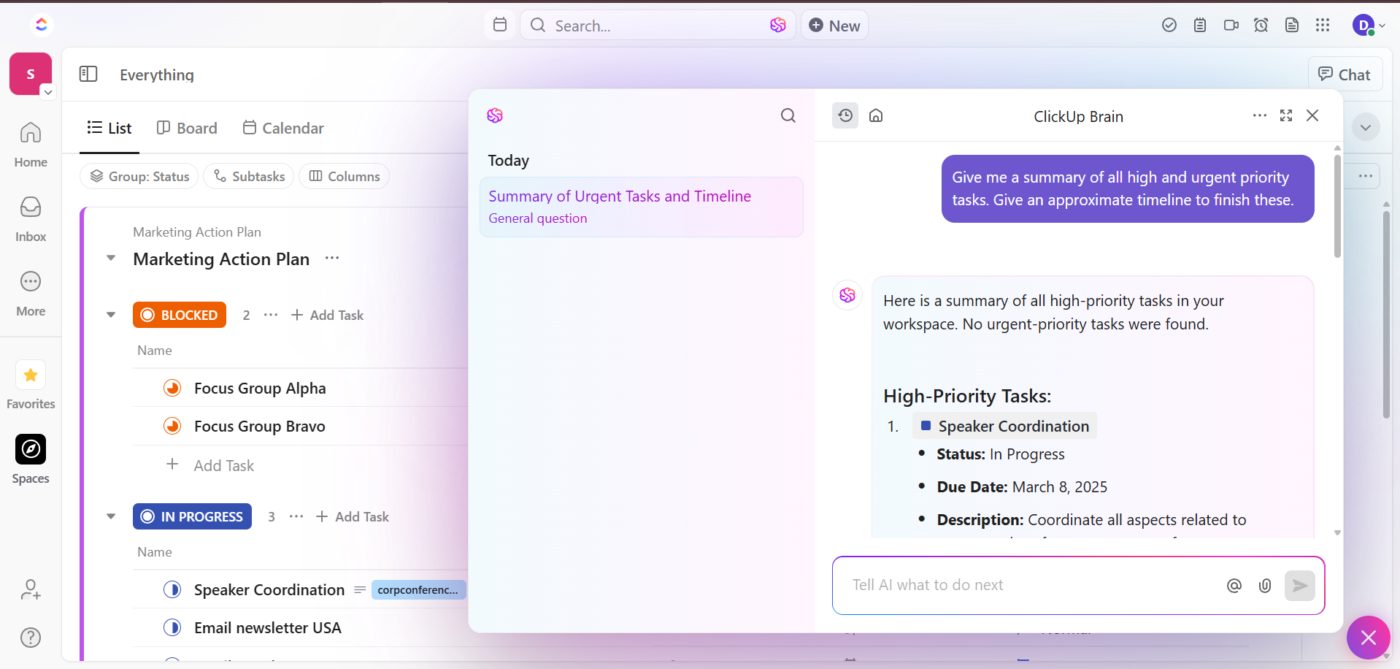
O ClickUp Brain vai ainda mais longe. Ele atua como um assistente de projetos de IA sob demanda, apresentando instantaneamente as informações de que as equipes precisam, sem pesquisas intermináveis.
As equipes obtêm uma visão completa em segundos, facilitando a resolução de obstáculos e mantendo o trabalho em andamento.
E para facilitar ainda mais, o modelo de planejador de projetos ClickUp configura um fluxo de trabalho pronto para uso em minutos. Esse modelo vai além do acompanhamento de tarefas, oferecendo várias visualizações ClickUp adaptadas a diferentes aspectos do gerenciamento de projetos.
Melhores recursos do ClickUp
- Centralize a documentação: Use o ClickUp Docs para manter notas de reuniões, planos e recursos anexados a tarefas relevantes para facilitar o acesso
- Faça brainstorming e planeje visualmente: mapeie fluxos de trabalho, esboce ideias e colabore em tempo real com os quadros brancos do ClickUp
- Registre e gerencie horas de trabalho: acompanhe o tempo gasto em tarefas, defina estimativas e gere relatórios com o ClickUp Time Tracking para um melhor gerenciamento da carga de trabalho
- Transforme conversas em tarefas: Converta mensagens de chat em itens de ação com o ClickUp Brain, atribua acompanhamentos e obtenha os próximos passos com inteligência artificial
- Personalize os detalhes das tarefas: adicione informações específicas do projeto, como orçamento, nomes de clientes ou indicadores de progresso, para um melhor acompanhamento usando os campos personalizados do ClickUp
Limitações do ClickUp
- Alguns recursos avançados, como painéis personalizados e relatórios detalhados, funcionam melhor em um desktop
Preços do ClickUp
Avaliações e comentários do ClickUp
- G2: 4,7/5 (mais de 10.000 avaliações)
- Capterra: 4,6/5 (mais de 4.000 avaliações)
O que os usuários reais estão dizendo sobre o ClickUp?
Veja o que um usuário disse sobre o ClickUp:
Ele tem literalmente TODOS os recursos em um único aplicativo. Grave clipes, controle o tempo, acompanhe projetos de serviços ou desenvolvimento de produtos. Eu o descobri por acaso e estou muito feliz por isso... Eu já usei o Trello, Monday.com, Bitrix e todos os outros aplicativos disponíveis para essa finalidade em 10 organizações diferentes. NADA se compara a ele.
Ele tem literalmente TODOS os recursos em um único aplicativo. Grave clipes, controle o tempo, acompanhe projetos de serviços ou desenvolvimento de produtos. Eu o descobri por acaso e estou muito feliz por isso... Eu já usei o Trello, Monday.com, Bitrix e todos os outros aplicativos disponíveis para essa finalidade em 10 organizações diferentes. NADA se compara a ele.
🔍 Você sabia? 54% dos profissionais de gerenciamento de projetos afirmam que não dispõem de tecnologia de colaboração eficaz!
2. Todoist (ideal para gerenciamento minimalista de tarefas pessoais)
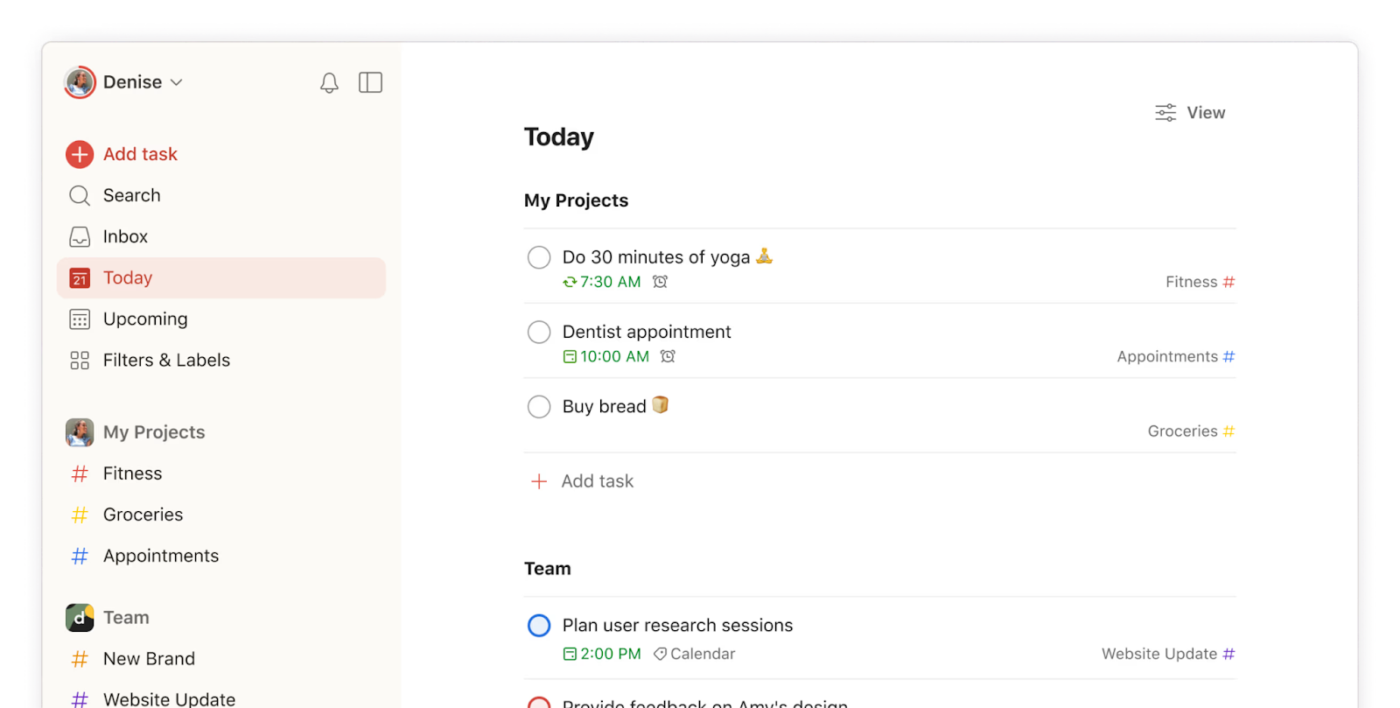
O Todoist elimina a complexidade desnecessária para que você se concentre em realizar suas tarefas. Sua interface simples organiza as tarefas por meio de um sistema simples, mas poderoso, de projetos, seções e etiquetas.
Seu processamento de linguagem natural permite que os usuários adicionem tarefas digitando frases como "enviar relatório todas as sextas-feiras às 15h" sem clicar em vários menus suspensos. Além disso, a funcionalidade offline garante que as tarefas sejam sincronizadas perfeitamente assim que a conexão for restabelecida, tornando-o confiável para produtividade em movimento.
Principais recursos do Todoist
- Organize o trabalho com um sistema hierárquico de quatro níveis de projetos, seções, tarefas e subtarefas
- Acompanhe as tendências de produtividade através do sistema Karma, que visualiza os seus padrões de conclusão de tarefas ao longo do tempo e recompensa o progresso consistente
- Filtre tarefas instantaneamente com consultas personalizadas que combinam datas de vencimento, níveis de prioridade, rótulos e projetos
- Colabore com os membros da equipe atribuindo tarefas, adicionando comentários e compartilhando projetos, mantendo o controle sobre a visibilidade do espaço de trabalho pessoal e compartilhado
Limitações do Todoist
- Relatórios limitados em comparação com soluções empresariais
- Sem recursos integrados de controle de tempo
Preços do Todoist
- Iniciante: Gratuito
- Pro: US$ 4/mês por usuário (cobrado anualmente)
- Negócios: US$ 6/mês por usuário (cobrado anualmente)
Avaliações e comentários do Todoist
- G2: 4,4/5 (mais de 800 avaliações)
- Capterra: 4,6/5 (mais de 2.560 avaliações)
O que os usuários reais estão dizendo sobre o Todoist?
Veja como um usuário do Reddit descreveu sua experiência:
Tenho uma relação de amor e ódio com o Todoist. Sim, é um dos aplicativos mais simples que existem e a simplicidade tem seu poder, mas acho que não é o design mais intuitivo e que mais ajuda na produtividade que um aplicativo desse tipo poderia ter.
Tenho uma relação de amor e ódio com o Todoist. Sim, é um dos aplicativos mais simples que existem e a simplicidade tem seu poder, mas acho que não é o design mais intuitivo e que mais favorece a produtividade que um aplicativo desse tipo poderia ter.
3. Asana (ideal para gerenciamento de fluxo de trabalho de equipes de médio porte)
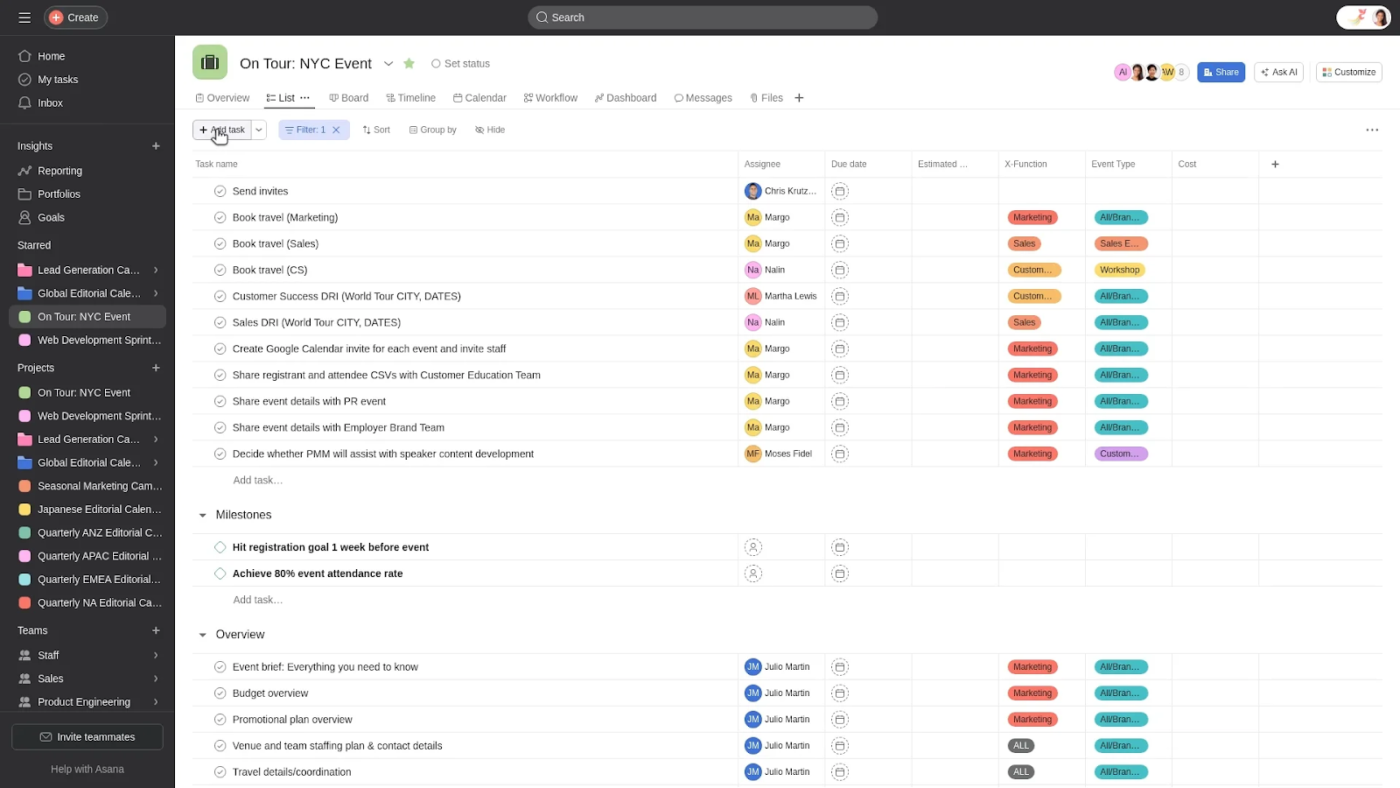
O Asana transforma a forma como as equipes coordenam o trabalho entre departamentos e projetos. Ele oferece várias maneiras de visualizar as mesmas tarefas — como listas, quadros, cronogramas ou calendários —, ajustando-se à forma como os diferentes membros da equipe preferem trabalhar.
Enquanto isso, as regras de fluxo de trabalho automatizam processos rotineiros, liberando as equipes de atualizações de status repetitivas ou alterações de responsáveis. Além disso, o recurso de metas conecta as tarefas diárias a objetivos mais amplos da empresa, ajudando todos a entender como seu trabalho contribui para o sucesso organizacional.
Principais recursos do Asana
- Simplifique a tomada de decisões, automatize tarefas repetitivas e obtenha informações em tempo real sobre o andamento do projeto com o Asana AI
- Crie páginas especiais para centralizar as informações da equipe e visualizar as metas da empresa com mapas estratégicos
- Adicione contexto a painéis personalizados com widgets de texto personalizados para obter insights de dados acionáveis
Limitações do Asana
- Relatórios avançados exigem planos de nível superior
- Curva de aprendizado mais íngreme do que alternativas mais simples do Asana
Preços do Asana
- Pessoal: Gratuito
- Starter: US$ 13,49/mês por usuário
- Avançado: US$ 30,49/mês por usuário
- Empresa: Preços personalizados
- Enterprise+: Preço personalizado
Avaliações e comentários do Asana
- G2: 4,4/5 (mais de 11.300 avaliações)
- Capterra: 4,5/5 (mais de 13.400 avaliações)
O que os usuários reais estão dizendo sobre o Asana?
Um usuário do Reddit compartilhou este feedback:
Eu uso a versão gratuita do ASANA para planejamento profissional e pessoal. É ótimo para calendários de marketing complexos e para visualizar as tarefas da equipe, mas não tem nenhum tipo de calendário por hora para planejar os dias. Eu também uso o Google Agenda para inserir eventos (férias, compromissos), mas não gosto muito para o planejamento diário.
Eu uso a versão gratuita do ASANA para planejamento profissional e pessoal. É ótimo para calendários de marketing complexos e para visualizar as tarefas da equipe, mas não tem nenhum tipo de calendário por hora para planejar os seus dias. Eu também uso o Google Agenda para inserir eventos (férias, compromissos), mas não gosto muito para o planejamento diário.
4. Trello (ideal para organização visual de projetos com simplicidade)
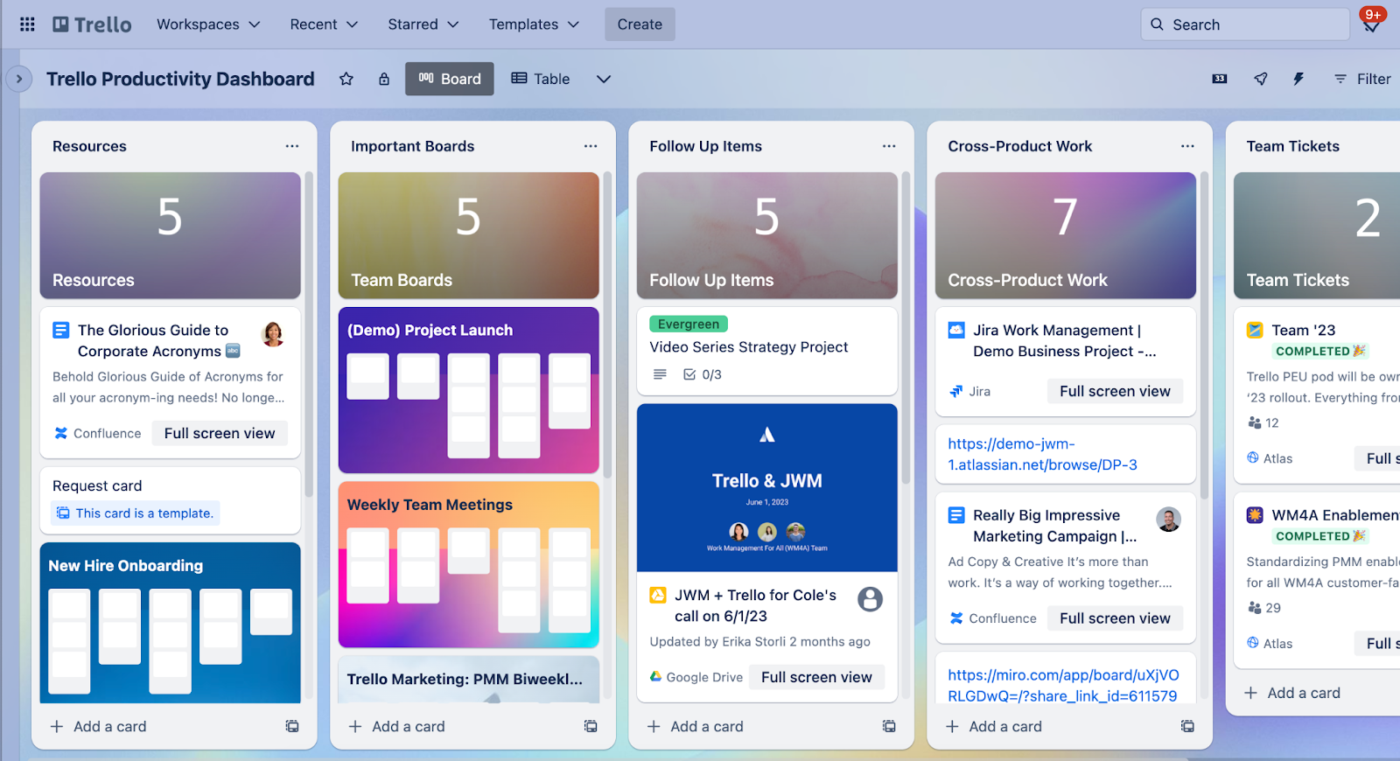
O Trello é um sistema intuitivo de quadro e cartões que traz a organização no estilo Kanban para equipes de todos os tamanhos. A interface de arrastar e soltar torna as atualizações do status do projeto tão simples quanto mover cartões entre colunas. Além disso, os Power-ups ampliam a funcionalidade com visualizações de calendário, controle de tempo e automação sem sobrecarregar a experiência principal.
Em última análise, a plataforma atinge um equilíbrio ideal: é acessível o suficiente para produtividade imediata, mas flexível o suficiente para fluxos de trabalho complexos por meio de campos personalizados, rótulos e automação Butler.
Principais recursos do Trello
- Amplie a funcionalidade com power-ups que adicionam recursos especializados, como visualizações de calendário, integração com GitHub ou controle de tempo
- Automatize ações repetitivas por meio de comandos Butler que acionam eventos com base em movimentos de cartões, datas de vencimento ou alterações de rótulos, sem necessidade de conhecimento em programação
- Anexe arquivos diretamente aos cartões a partir de serviços de armazenamento em nuvem, criando um repositório de documentos contextualizado
- Crie modelos de cartões Trello com listas de verificação, rótulos e descrições predefinidos que padronizam a coleta de informações e economizam tempo de configuração
Limitações do Trello
- Recursos limitados de relatórios e análises, podendo se tornar difícil de manejar para projetos maiores
- O gerenciamento de dependências é menos robusto do que ferramentas especializadas
Preços do Trello
- Gratuito
- Padrão: US$ 6/mês por usuário
- Premium: US$ 12,50/mês por usuário
- Empresa: US$ 17,50/mês por usuário (cobrado anualmente)
Avaliações e comentários do Trello
- G2: 4,4/5 (mais de 13.600 avaliações)
- Capterra: 4,5/5 (mais de 23.500 avaliações)
🔍 Você sabia? A comunicação é a principal habilidade que os gerentes de projeto devem desenvolver nos próximos cinco anos!
5. Wrike (ideal para gerenciamento de portfólio de projetos de nível empresarial)
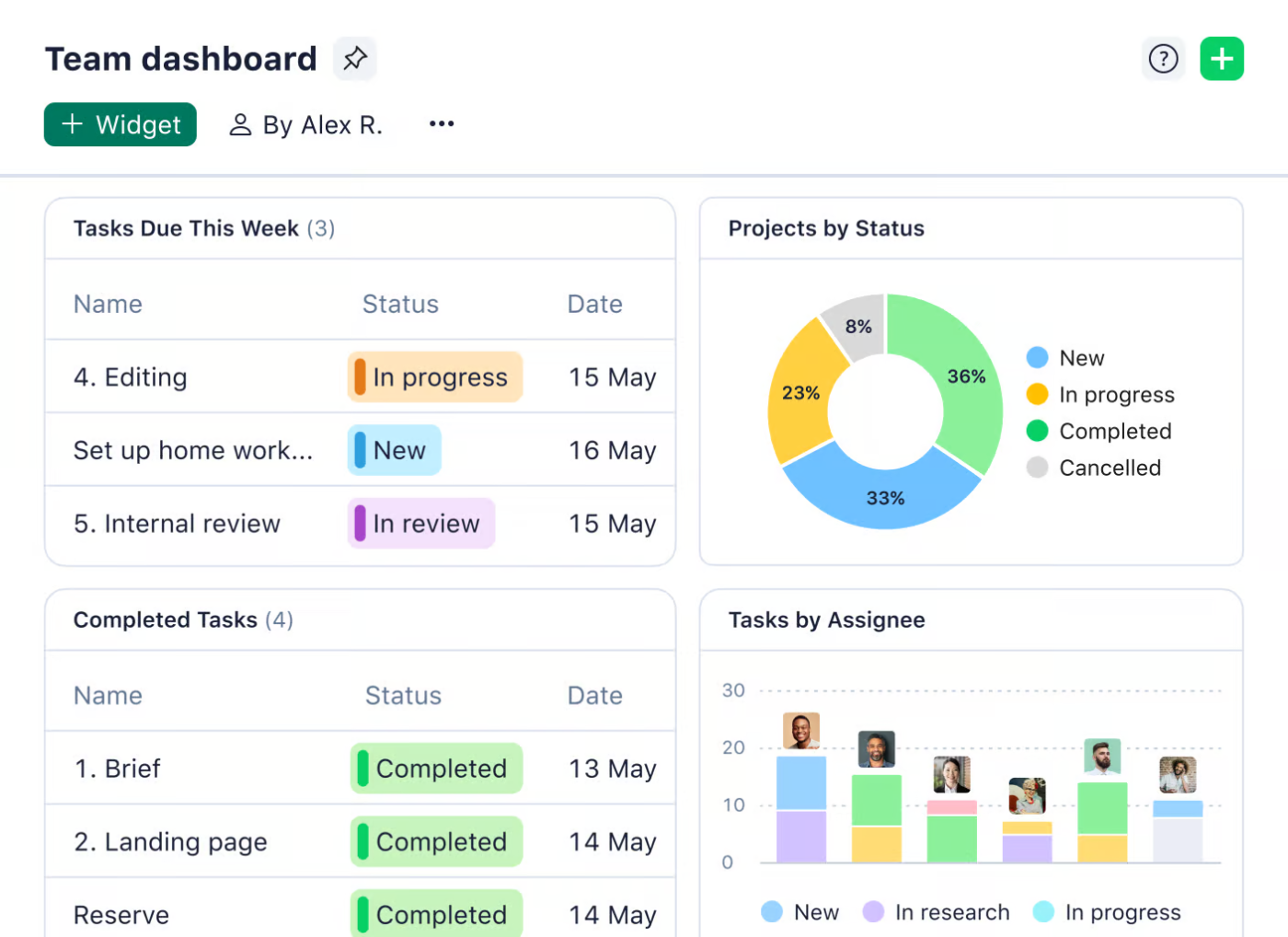
O Wrike é uma ferramenta ideal para equipes que lidam com vários projetos complexos ao mesmo tempo. É ótimo para gerenciar recursos entre departamentos, para que você possa identificar problemas de capacidade antes que se tornem obstáculos.
A melhor parte? Você não fica preso a uma única forma de trabalhar. Fluxos de trabalho personalizados permitem alternar entre o planejamento tradicional em cascata e sprints ágeis sem esforço. E para executivos que adoram insights gerais (mas não reuniões intermináveis), o painel de relatórios do Wrike reúne tudo em atualizações claras e acionáveis.
Melhores recursos do Wrike
- Obtenha sugestões inteligentes, previsão de riscos e priorização automatizada de tarefas com o Wrike Work Intelligence
- Gere automaticamente descrições de tarefas e resuma comentários para fluxos de trabalho contínuos
- Mantenha-se informado com notificações sobre tarefas atrasadas, marcos futuros e alterações de status
- Controle o acesso às informações por meio de permissões granulares para proteger dados confidenciais
Limitações do Wrike
- Os colaboradores não podem contribuir para o campo de descrição
- Os usuários relatam perda inesperada de funcionalidades e lentidão
Preços do Wrike
- Gratuito
- Equipe: US$ 10/mês por usuário
- Negócios: US$ 25/mês por usuário
- Empresa: Preços personalizados
- Pinnacle: Preço personalizado
Avaliações e comentários do Wrike
- G2: 4,2/5 (mais de 3.760 avaliações)
- Capterra: 4,3/5 (mais de 2.770 avaliações)
O que os usuários reais estão dizendo sobre o Wrike?
Aqui está uma perspectiva em primeira mão:
É muito flexível para muitos tipos diferentes de trabalho. Minha única reclamação é a falta de recursos que vão além de projetos, tarefas, etc. Seria bom ver ferramentas avançadas para as pessoas envolvidas no programa (minha equipe), mas nós apenas complementamos com outras ferramentas quando necessário.
É muito flexível para muitos tipos diferentes de trabalho. Minha única reclamação é a falta de recursos que vão além de projetos, tarefas, etc. Seria bom ver ferramentas avançadas para as pessoas envolvidas no programa (minha equipe), mas nós apenas complementamos com outras ferramentas quando necessário.
💡 Dica profissional: Está com dificuldade para priorizar tarefas? Use o método MoSCoW — classifique-as em Imprescindíveis, Recomendadas, Opcionais e Desnecessárias para não perder tempo com trabalhos de baixo impacto.
6. Monday.com (ideal para personalização de fluxos de trabalho visuais coloridos)
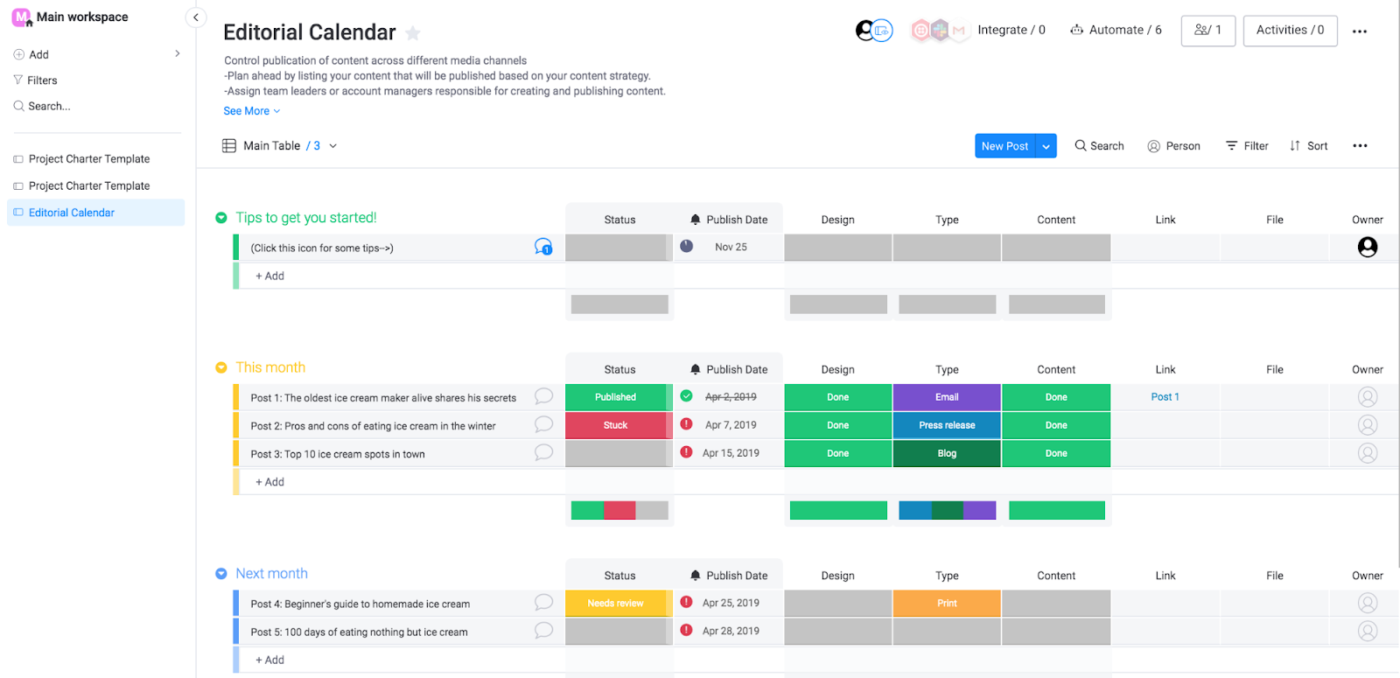
O Monday.com facilita o acompanhamento de projetos com painéis codificados por cores que mostram instantaneamente o status das tarefas. O que o diferencia é sua abordagem flexível e personalizável — misture e combine colunas, automação e integrações para criar fluxos de trabalho que atendam às necessidades da sua equipe. Além disso, a interface limpa e intuitiva facilita a participação e o início rápido de todos.
Com comentários em tarefas, @menções e anexos de arquivos, todas as conversas ficam em um só lugar — sem mais mensagens espalhadas. Precisa de informações estruturadas? Formulários personalizáveis facilitam a coleta de detalhes de equipes ou clientes. Além disso, o widget de gráfico de funil oferece uma visão clara do andamento das negociações, simplificando o acompanhamento e a otimização do seu pipeline de vendas.
Melhores recursos do Monday.com
- Crie fluxos de trabalho personalizados com menus suspensos de status, atribuições de pessoas, barras de linha do tempo e cálculos de fórmulas
- Veja instantaneamente o status do projeto, as prioridades e os bloqueios em centenas de tarefas com um simples olhar, graças ao código de cores
- Automatize processos rotineiros com construtores de automação visual que acionam notificações quando condições específicas ocorrem
- Use o controle de tempo integrado para registrar horas com precisão para faturamento, gerenciamento de recursos e insights de produtividade
Limitações do Monday.com
- Notificações excessivas prejudicam a experiência inicial do usuário
- Problemas ocasionais de desempenho com quadros grandes
Preços da Monday.com
- Gratuito (limitado a dois usuários)
- Básico: US$ 12/mês por usuário
- Padrão: US$ 14/mês por usuário
- Pro: US$ 24/mês por usuário
- Empresa: Preços personalizados
Classificações e avaliações do Monday.com
- G2: 4,7/5 (mais de 12.870 avaliações)
- Capterra: 4,6/5 (mais de 5.385 avaliações)
🧠 Curiosidade: O gerenciamento de projetos não é novidade — ele existe há milhares de anos. As Grandes Pirâmides, a Grande Muralha da China e o Coliseu Romano? Todos projetos gigantescos que exigiram planejamento, marcos e trabalho em equipe!
📖 Leia também: Melhores alternativas e concorrentes do Monday
7. Smartsheet (ideal para coordenação de projetos familiarizada com planilhas)
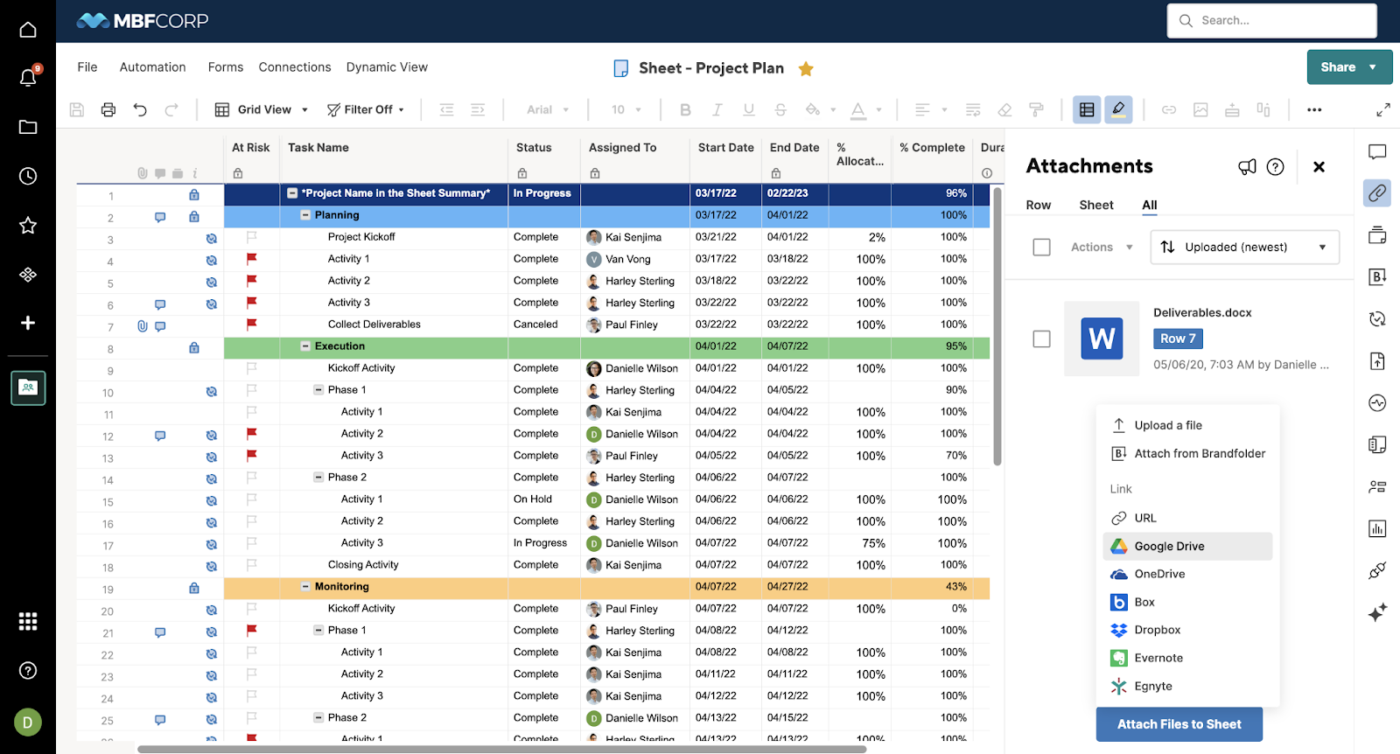
O Smartsheet preenche a lacuna entre as planilhas tradicionais e o software moderno de gerenciamento de projetos. Se você adora o Excel, o layout familiar de linhas e colunas facilita o início.
Ele combina a flexibilidade das planilhas com fluxos de trabalho estruturados, além de um mecanismo de automação que lida com atualizações com base em datas, status ou envios de formulários. Precisa coletar dados? Os recursos de formulários da plataforma transformam planilhas em ferramentas de coleta de dados, permitindo que as equipes reúnam informações estruturadas diretamente em seus sistemas de rastreamento.
Principais recursos do Smartsheet
- Crie relatórios dinâmicos que extraem informações em tempo real de várias planilhas para painéis consolidados
- Use formulários personalizáveis para coletar dados estruturados e preencher automaticamente suas planilhas
- Crie fluxos de trabalho de aprovação que encaminham documentos ou decisões por caminhos predefinidos com notificações automatizadas e trilhas de auditoria
- Crie fórmulas e textos usando prompts em linguagem natural para simplificar tarefas complexas
Limitações do Smartsheet
- A experiência móvel é menos robusta do que a versão para desktop
- Funcionalidade limitada das fórmulas em comparação com o Excel
Preços do Smartsheet
- Gratuito
- Pro: US$ 12/mês por usuário
- Negócios: US$ 24/mês por usuário
- Empresa: Preço personalizado
- Gerenciamento avançado de trabalho: Preços personalizados
Avaliações e comentários do Smartsheet
- G2: 4,4/5 (mais de 19.080 avaliações)
- Capterra: 4,5/5 (mais de 3.420 avaliações)
O que os usuários reais estão dizendo sobre o Smartsheet?
Um trecho rápido de um usuário real:
Usei o Smartsheet por um tempo, mas achei um pouco complicado. Acabei experimentando o ClickUp e está muito melhor. Tem muitos recursos semelhantes, mas é muito mais fácil de usar e cresce junto com minha equipe.
Usei o Smartsheet por um tempo, mas achei um pouco complicado. Acabei experimentando o ClickUp e está muito melhor. Tem muitos recursos semelhantes, mas é muito mais fácil de usar e cresce junto com minha equipe.
🔍 Você sabia? A década de 1950 nos trouxe dois métodos revolucionários de gerenciamento de projetos: o Método do Caminho Crítico (CPM) e o PERT (Técnica de Avaliação e Revisão de Programas) — um usado pela DuPont e outro pela Marinha dos Estados Unidos.
📖 Leia também: Modelos de programação gratuitos no Excel, Sheets e ClickUp
8. MeisterTask (Ideal para transições intuitivas de gerenciamento de tarefas)
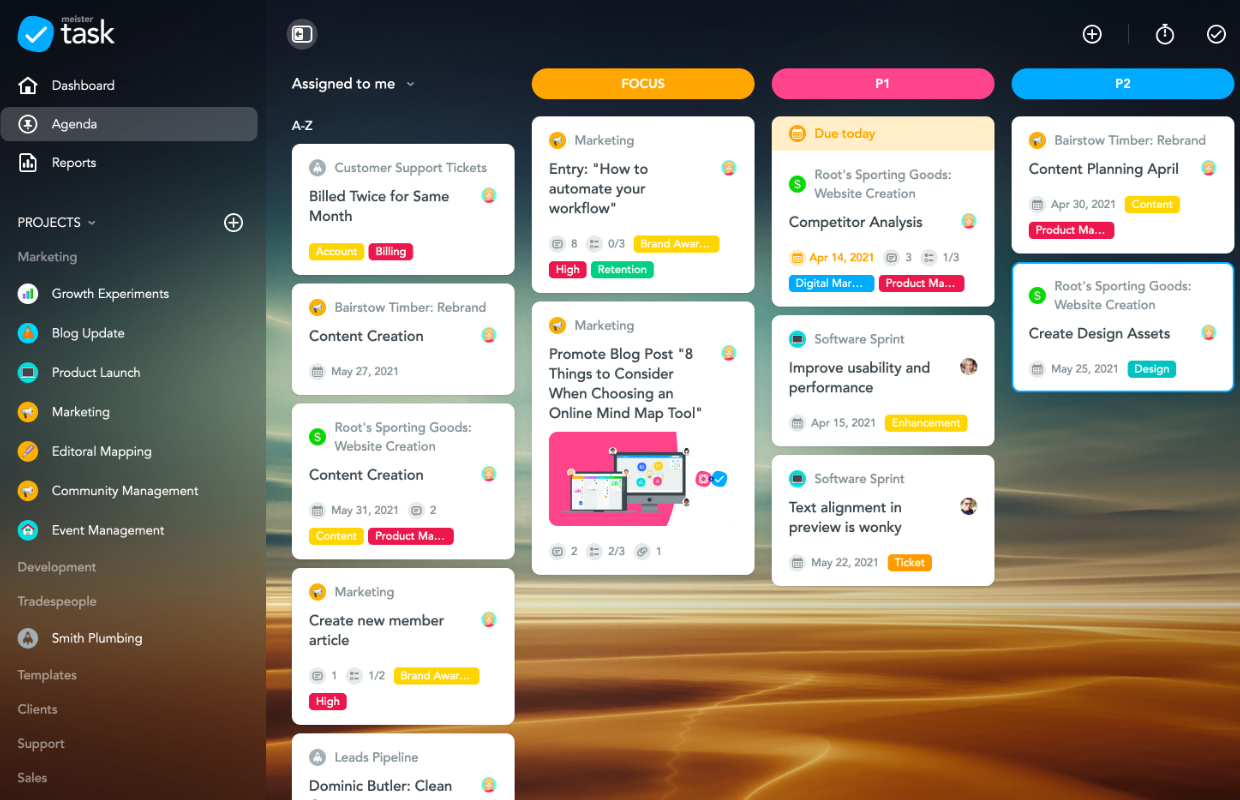
O MeisterTask combina apelo visual com simplicidade funcional para criar um sistema de gerenciamento de tarefas que parece imediatamente acessível.
Seus recursos de automação lidam com movimentos de tarefas rotineiras, notificações e atribuições sem sobrecarregar os usuários com criadores de regras complexos. A integração direta com o MindMeister permite que as equipes transformem sessões de brainstorming em quadros de tarefas acionáveis em segundos.
Principais recursos do MeisterTask
- Crie fluxos de trabalho visualmente atraentes com painéis personalizáveis com imagens de fundo, conjuntos de ícones e esquemas de cores
- Acompanhe o tempo gasto em tarefas individuais com o cronômetro integrado que mantém registros precisos para faturamento ou análise de produtividade
- Use o MeisterNote e seu Assistente de Redação com IA para documentar projetos e criar notas hierarquicamente para colaboração em equipe
Limitações do MeisterTask
- Personalização limitada para painéis de tarefas e modelos
- Não oferece uma linha do tempo geral para todos os membros da equipe em uma única conta
Preços do MeisterTask
- Gratuito
- Pro: US$ 9/mês por usuário
- Negócios: US$ 16/mês por usuário
- Empresa: Preços personalizados
Avaliações e comentários do MeisterTask
- G2: 4,6/5 (mais de 170 avaliações)
- Capterra: 4,7/5 (mais de 1.150 avaliações)
🤝 Lembrete: Está liderando uma nova equipe? Espere um pouco de caos. As equipes passam por estágios de formação, conflito, normatização e desempenho — oriente-as ao longo do caminho e elas encontrarão o ritmo certo.
9. Jira (Ideal para gerenciamento do ciclo de desenvolvimento de software)
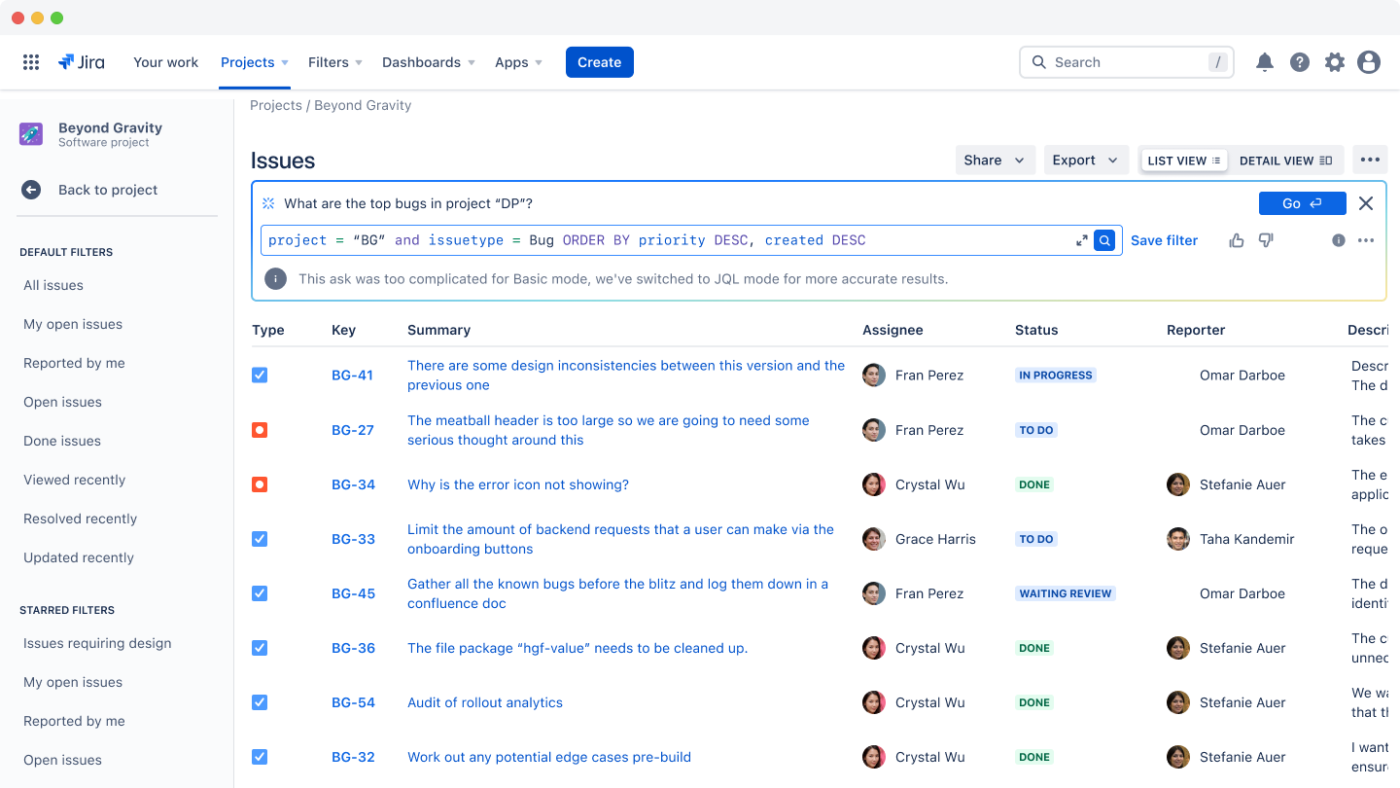
O Jira começou como uma ferramenta simples de rastreamento de bugs, mas cresceu e se tornou uma ferramenta completa de planejamento de projetos criada para equipes de desenvolvimento. Com quadros Scrum e Kanban integrados, é ótimo para fluxos de trabalho ágeis, e você pode ajustá-los para se adequar ao processo exato da sua equipe. É uma das alternativas populares ao Microsoft Office 365 Planner para equipes técnicas.
Embora seja repleto de recursos avançados, o Jira se tornou mais fácil de usar com o tempo, alcançando um equilíbrio entre profundidade para desenvolvedores e acessibilidade para equipes.
Principais recursos do Jira
- Acompanhe os problemas do início ao fim com gerenciamento detalhado de bugs, histórias, épicos e subtarefas
- Use gráficos de velocidade e relatórios de burndown para monitorar a capacidade da equipe, o progresso do sprint e os cronogramas do projeto
- Conecte-se ao GitHub, Bitbucket e Jenkins para obter visibilidade total em todo o seu pipeline de desenvolvimento
Limitações do Jira
- Esmagador para equipes sem conhecimentos técnicos, e a complexidade da configuração requer administração dedicada
- Pode parecer rígido para projetos que não envolvem software
Preços do Jira
- Gratuito
- Padrão: A partir de US$ 8,60/mês por usuário para 100 usuários
- Premium: A partir de US$ 17/mês por usuário para 100 usuários
- Empresa: Preço personalizado
Avaliações e comentários do Jira
- G2: 4,3/5 (mais de 6.270 avaliações)
- Capterra: 4,4/5 (mais de 15.100 avaliações)
🧠 Curiosidade: O Sistema Kanban, desenvolvido pela Toyota, introduziu quadros visuais para gerenciar fluxos de trabalho. Esse método enfatizava a melhoria contínua e a visualização dos processos de trabalho, provando ser um avanço significativo no gerenciamento visual de projetos.
📖 Leia também: Como usar IA para tarefas do dia a dia
10. Notion (ideal para a criação flexível de um espaço de trabalho completo)
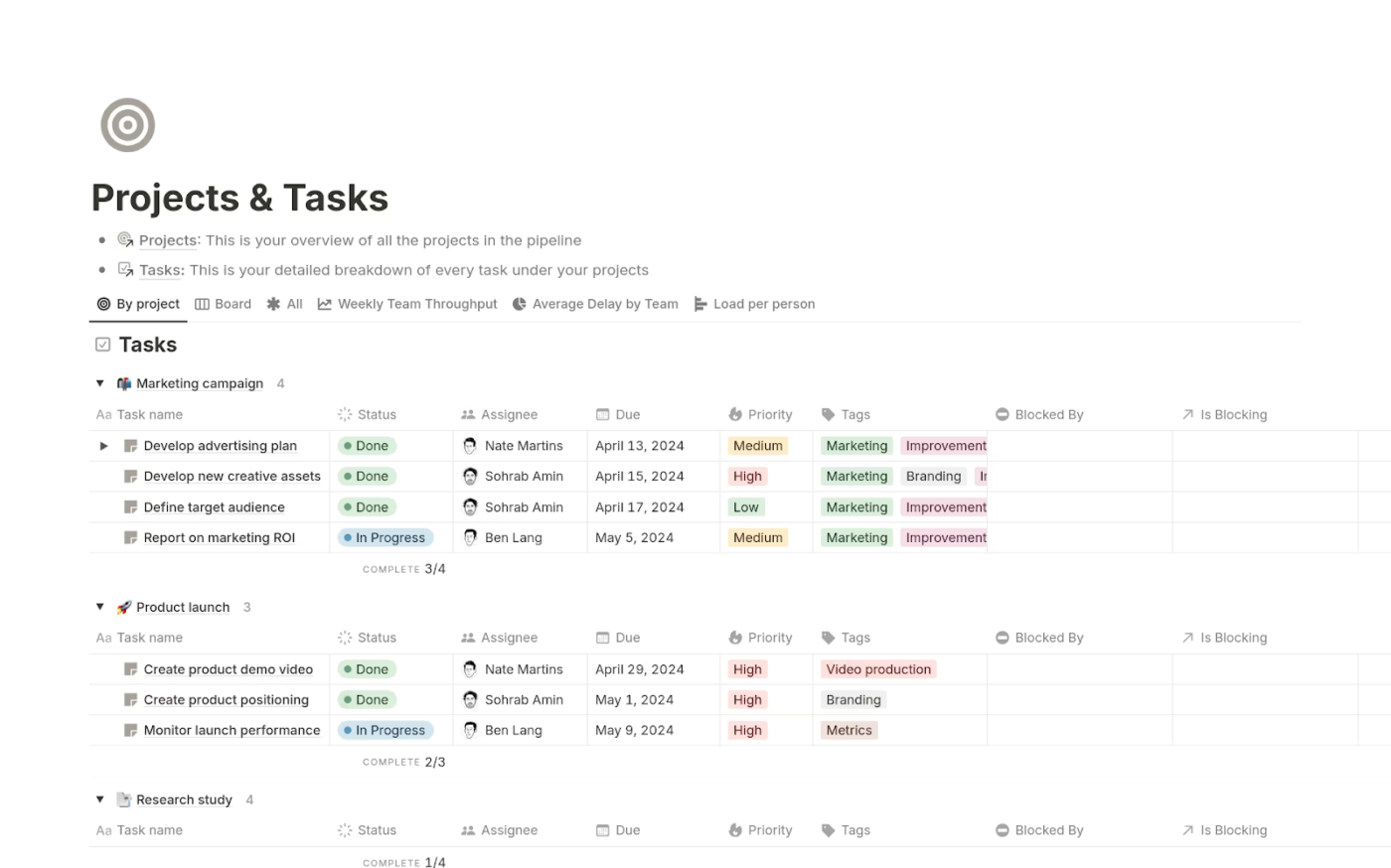
O Notion reúne anotações, documentação e gerenciamento de projetos em um único espaço de trabalho flexível.
Com bancos de dados, quadros Kanban e calendários, você pode organizar as tarefas do seu jeito. Sua configuração baseada em blocos permite mover e personalizar tudo: texto, imagens, tabelas e muito mais. Além disso, a colaboração em tempo real, várias visualizações de tarefas e IA no Notion mantêm o trabalho fluindo.
Melhores recursos do Notion
- Crie bancos de dados relacionais que conectam informações em todo o seu espaço de trabalho, estabelecendo links entre projetos, tarefas, pessoas e recursos
- Incorpore quadros de tarefas, calendários e listas diretamente nos documentos, mantendo o contexto e reduzindo a necessidade de navegar entre ferramentas separadas
- Crie wikis e bases de conhecimento para equipes de design com páginas aninhadas, pesquisa abrangente e modelos personalizáveis de gerenciamento de projetos
Limitações do Notion
- Não possui recursos avançados, como rastreamento de dependências e gerenciamento de portfólio
- O desempenho pode ficar lento com bancos de dados muito grandes
Preços do Notion
- Gratuito
- Mais: US$ 12/mês por usuário
- Negócios: US$ 18/mês por usuário
- Empresa: Preço personalizado
- Complemento Notion AI: US$ 10/mês por usuário
Avaliações e comentários do Notion
- G2: 4,7/5 (mais de 6.000 avaliações)
- Capterra: 4,7/5 (mais de 2.500 avaliações)
O que os usuários reais estão dizendo sobre o Notion?
Um usuário do Reddit coloca desta forma:
Tentei usar o Notion como planejador, mas pessoalmente tenho dificuldade com ele. Já usei bullet journals no passado para tentar organizar minha vida, tarefas e tudo mais, mas sempre tive dificuldade em fazer isso.
Tentei usar o Notion como planejador, mas pessoalmente tenho dificuldade com ele. Já usei bullet journals no passado para tentar organizar minha vida, tarefas e tudo mais, mas sempre tive dificuldade em fazer isso.
💡 Dica profissional: Planejando tudo com antecedência? Experimente o Planejamento em Ondas. Trace um panorama geral e refine os detalhes à medida que avança para manter a flexibilidade.
11. Basecamp (ideal para comunicação simples e abrangente entre equipes)
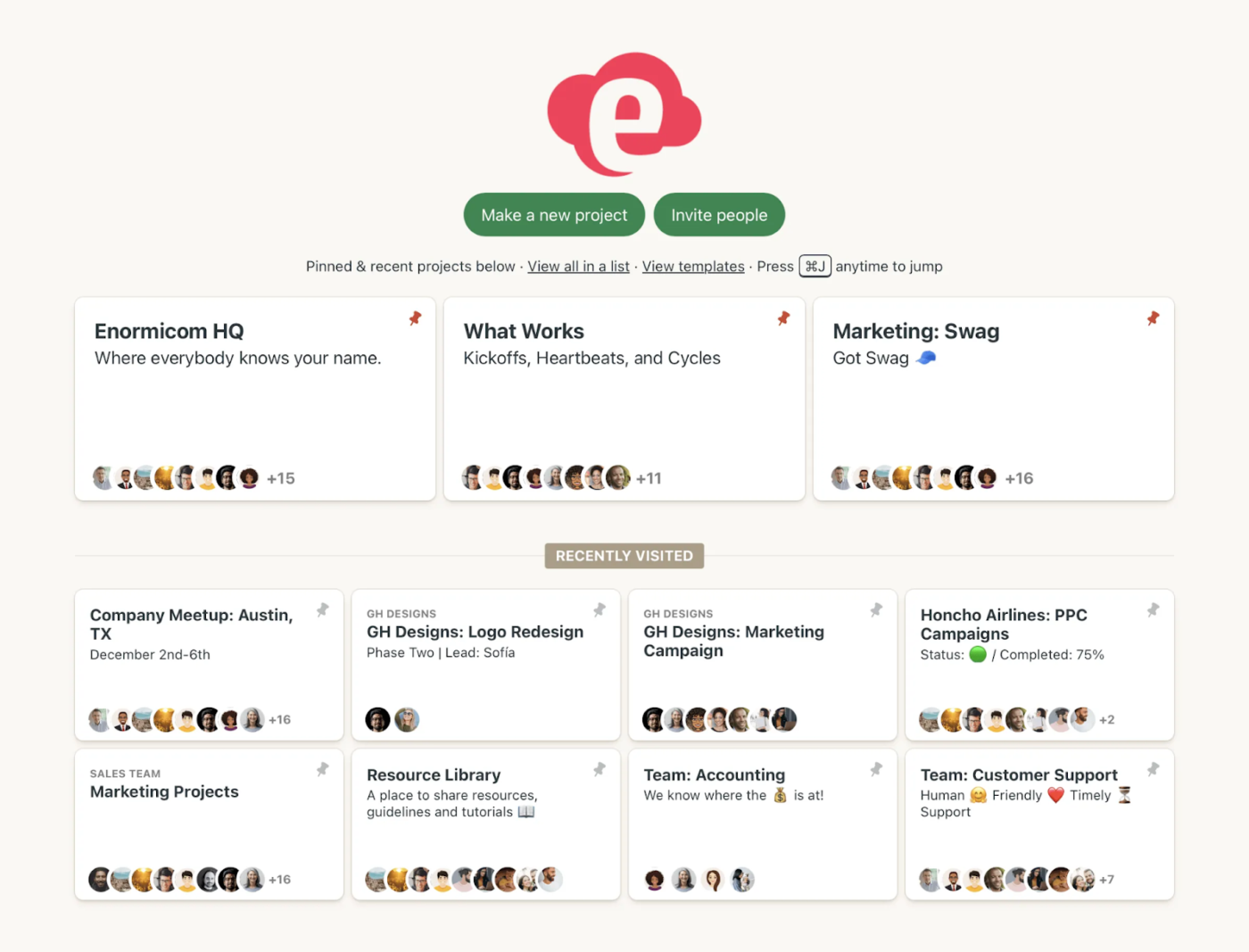
O último da nossa lista de alternativas ao Microsoft Office 365 Planner é o Basecamp. Esta plataforma adota uma abordagem simplificada à gestão de projetos, com foco na clareza da comunicação. Organiza os projetos em espaços distintos que contêm todas as ferramentas relevantes: quadros de mensagens, listas de tarefas, documentos e calendários.
Em contraste com concorrentes repletos de recursos, o Basecamp limita deliberadamente as opções para reduzir a complexidade e a fadiga na tomada de decisões. Cada membro da equipe tem uma tela inicial personalizada, dependendo dos projetos aos quais está designado.
Principais recursos do Basecamp
- Acompanhe o progresso visualmente com os Gráficos Hill, que oferecem uma visão clara do andamento além do acompanhamento básico por porcentagem
- Automatize check-ins para que os membros da equipe recebam lembretes sobre atualizações, sem necessidade de acompanhamento manual ou reuniões de status
- Mantenha as conversas organizadas com quadros de mensagens, facilitando o acompanhamento das discussões
- Gerencie espaços de trabalho de maneira inteligente, mantendo o trabalho em equipe interno privado e, ao mesmo tempo, preservando um espaço para a colaboração com os clientes
Limitações do Basecamp
- Personalização limitada em comparação com alternativas flexíveis
- Carece de recursos robustos de geração de relatórios
Preços do Basecamp
- Gratuito
- Mais: US$ 15/mês por usuário
- Pro Unlimited: US$ 299/mês (cobrado anualmente)
Avaliações e comentários do Basecamp
- G2: 4,1/5 (mais de 5.300 avaliações)
- Capterra: 4,3/5 (mais de 14.500 avaliações)
🤝 Lembrete: nem todo trabalho é igual! A regra 80/20 diz que 20% dos seus esforços geram 80% dos seus resultados — encontre esses 20% e concentre-se neles.
ClickUp e sincronize seus planos
Uma ferramenta de gerenciamento de projetos sólida deve oferecer suporte à colaboração real, automatizar tarefas repetitivas e fornecer visibilidade do progresso.
Embora outras ferramentas de gerenciamento de projetos, como o Microsoft Office 365 Planner, ofereçam uma abordagem básica para o acompanhamento de tarefas, elas não possuem um conjunto abrangente de ferramentas para personalização, automação, visualização de cronogramas de projetos e insights mais profundos sobre os projetos.
O ClickUp é a alternativa perfeita. Fluxos de trabalho personalizados, automação com inteligência artificial, relatórios detalhados, ferramentas de gerenciamento de tarefas e integrações perfeitas unem tudo. As equipes trabalham mais rápido, permanecem alinhadas e executam projetos com clareza.
Inscreva-se hoje mesmo no ClickUp! ✅

